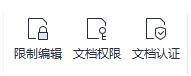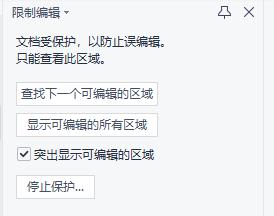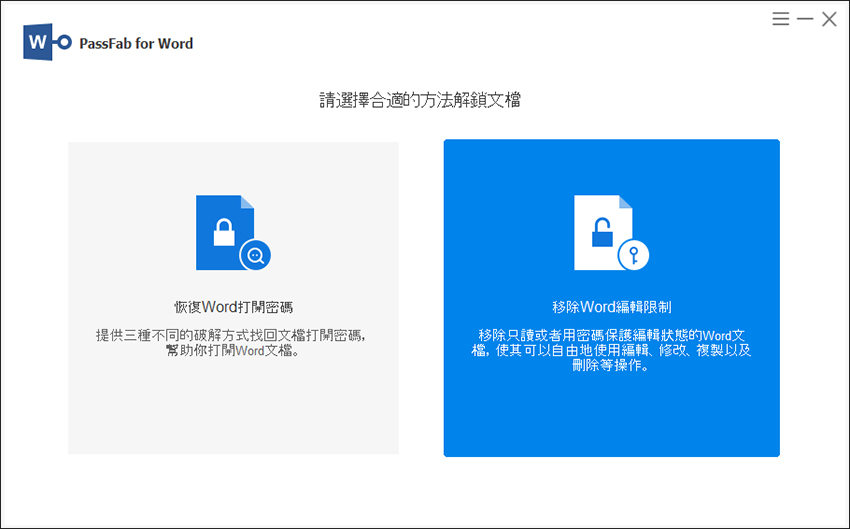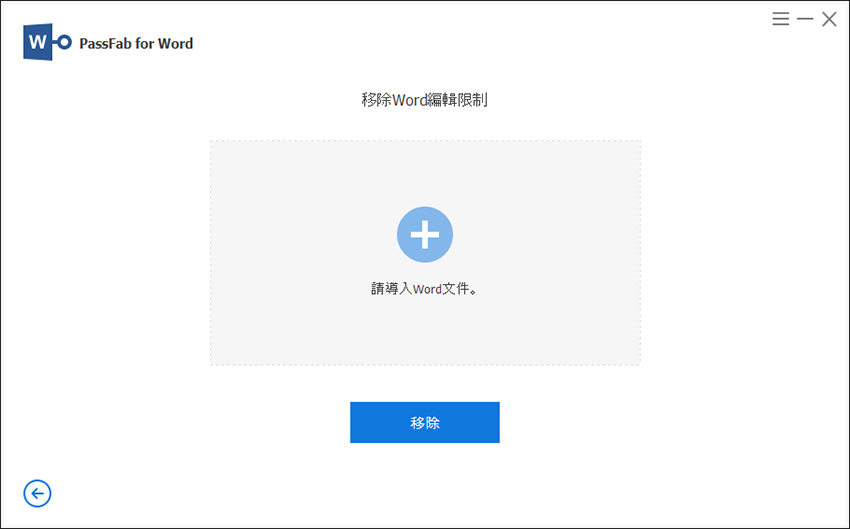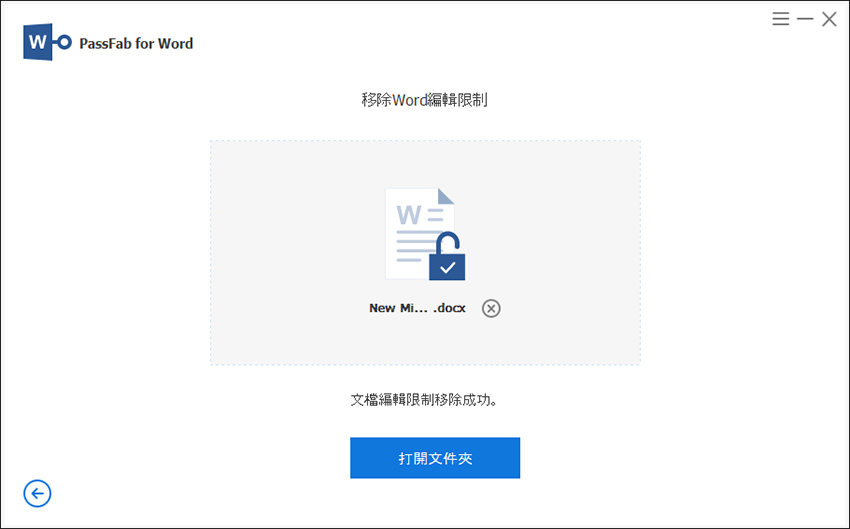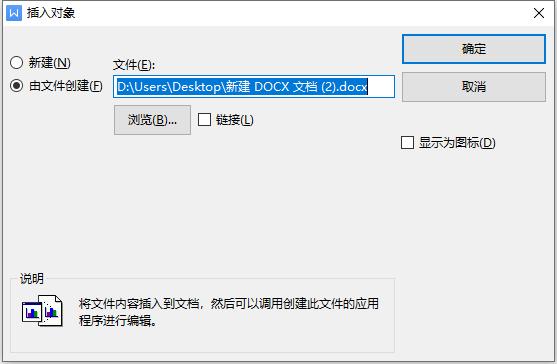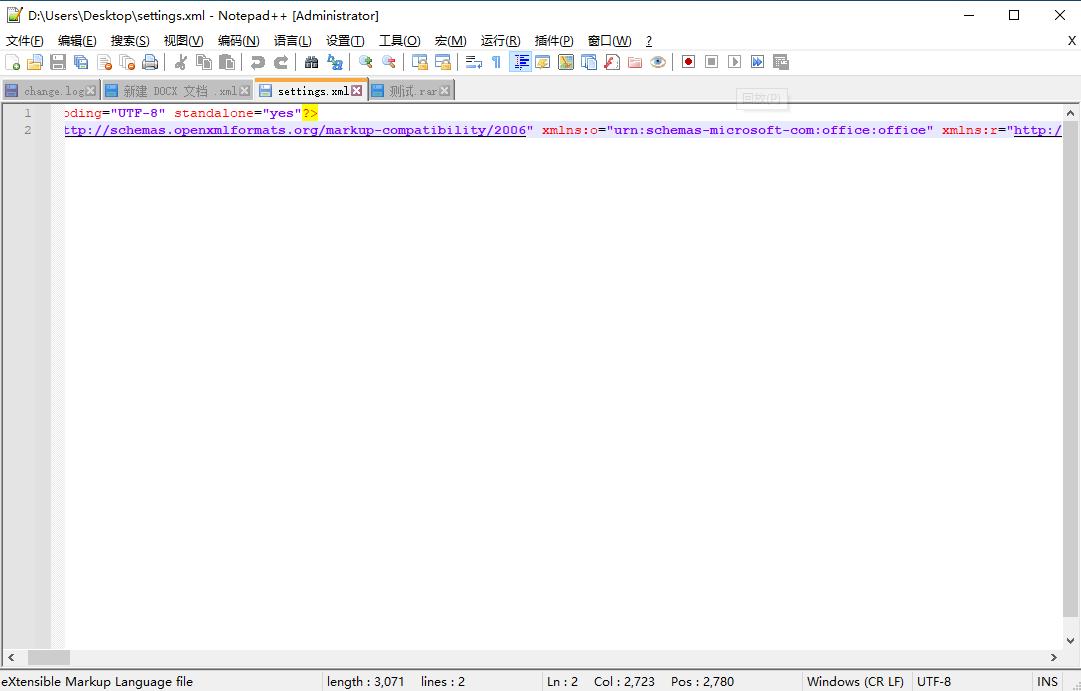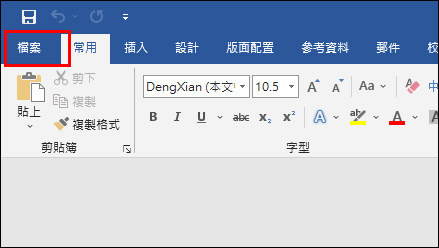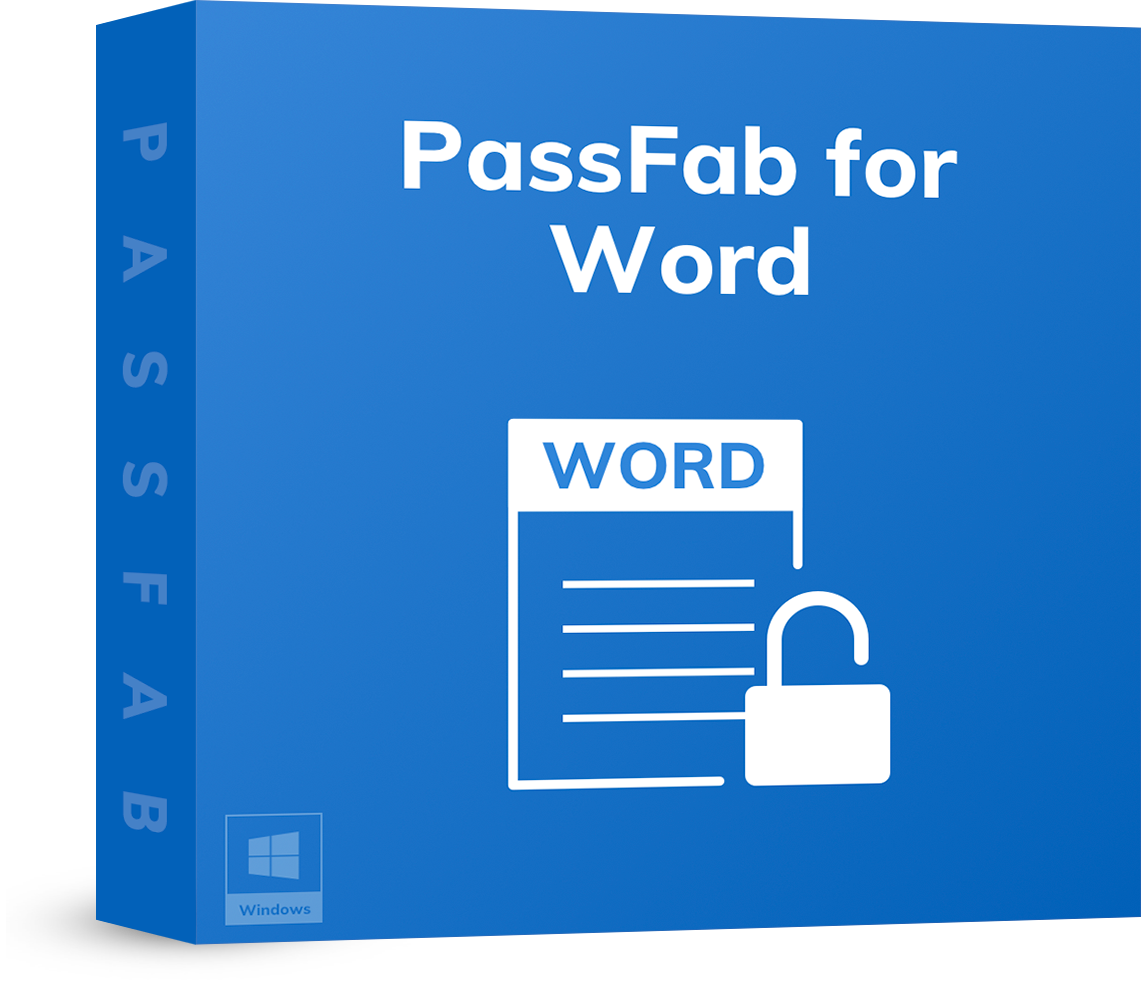在準備資料時,我們都習慣了使用 Word 來整理資料與內容。為了讓資料更安全不外泄,許多人都慣性將 Word 加上一個很復雜的密碼,有時候連自己也會忘記密碼是什麽。
再加上如果沒有把密碼記錄下來,當要輸入密碼時就很容易忘記了。Word 加密之後,如果沒有輸入正確的密碼,就會造成 Word無法編輯。這麽讓人懊惱的事情,應該怎麽去解決才好呢?
不要擔心,我們今天就為大家介紹幾個解決方案,好讓你可以解除Word 限制編輯密碼。
5個方法解決Word無法編輯
在這裏,我們將會告訴大家 6個方案以解決Word 文檔無法編輯這個麻煩。通過這6個方法,我們相信你的煩惱一定可以獲得解決。
Word 限制編輯密碼是什么?
如何在知道Word 限制編輯密碼的情況下進行word解除鎖定?
1. PassFab for Word 移除Word 限制編輯密碼推薦
2. 新建文件插入檔案解決Word 鎖定
3. 檔案另存為XML為Word解除鎖定
4. 在資訊取消唯讀解決Word編輯問題
5. VBA 程式碼取消Word 限制編輯
1.Word 限制編輯密碼是什么?
如果你的word提醒你word選取範圍被鎖定無法編輯,就説明你的word添加了限制編輯密碼。word一共有兩種不同的密碼類型,分別是Word的限制編輯密碼和打開密碼。 如果你的word檔添加了打開權限密碼,如果你沒有密碼就不能夠查看word的內容。如果你的word添加了限制編輯密碼,那麽在沒有密碼的情況下你的就只能夠以只讀模式打開此文檔。你的word 無法 編輯,你不能夠在文檔上採取任何的措施。
2.如何在知道Word 限制編輯密碼的情況下進行word解除鎖定?
如果你知道Word 限制編輯密碼,那麽破解Word限制編輯密碼的方法便非常簡單,你只需要做以下步驟就能夠解決word無法編輯、word 限制編輯的問題。
打開word,在“審閱”選項卡的“保護”組中,單擊“限制編輯”。

在限制格式和編輯任務窗格中,單擊停止保護。

- 輸入密碼后就可以解除編輯限制。
但是,如果你不知道word檔密碼,那就無法通過這個辦法編輯word,那麽你可以嘗試一下方法:
1. PassFab for Word 移除Word 限制編輯密碼
使用 PassFab for Word 這個 Ms Word 的密碼恢復軟件,可以幫助大家輕松的移除密碼。即使你完全忘記 Word 的密碼導致 Word 無法編輯,也無需擔心。
這個軟件專門針對大部分電腦上的 Microsoft Word 文檔恢復密碼,並且大家無需顧慮,因為它能夠支持絕大部分的文件類型,其中包括:.doc 及 .docx。
通過 PassFab for Word 獨特且優化的代碼,能夠讓密碼恢復非常快速的進行,比起一般的方法速度提升了 40倍。此外,幾乎所有的 Word 版本與電腦系統都適合使用,所以大家絕對可以放心。可以說有了 PassFab for Word,就無需再害怕無法編輯Word這回事了。
如何使用PassFab for Word移除密碼?
安裝 PassFab for Word 軟件後啟動,來到這個界面時,選擇“移除 Word 編輯限制“。

點擊 “添加” 按鈕來導入加密的 Word 文檔。

按下移除按鈕。

密碼移除成功後,點擊打開文件夾,你就得到了移除編輯限制的Word文檔啦。

2. 新建文件插入檔案解決Word 鎖定
當你不知道密碼而無法編輯時,你可以通過新建文件以插入檔案。
- 新建一個空白的Word 文檔。
選擇插入文件。

然後選定不能編輯的Word文檔,導入。

- 然後你就可以編輯新的文檔了。
這個方式額為復雜,需要進行多個步驟,搞不好還會讓你丟失文檔的數據。
3. 檔案另存為XML為Word解除鎖定
你也可以將檔案另存為 rar 來為你的 Word解除密碼鎖定,再通过Notepad打开,Notepad++是一個免費的源代碼編輯器和記事本替代品,支持多種語言,你可以在網路上下載到它,當然你也可以直接使用記事本。只要通過以下的步驟就可以了:
打開忘記編輯密碼的 Word 文檔,然後將它另外以 *.rar 的格式保存。

打開rar檔,找到並打開word這個檔夾.

找到settings.xml,並把它單獨拉到桌面上,通過 Notepad或記事本來打開這個 XML 文件。

在 Notepad 中使用 Ctrl + F 來找出 “Protection” 的字段,然後將包含protection 的所在的“<>”內的所有內容全部刪除。保存並關閉 Notepad。

- 再把這個xml文件放回rar的word中,覆蓋原文件,再把.rar的後綴改爲.doc。
- 這時候被密碼限制編輯已經被解除,Word 選取範圍已被鎖定的問題獲得解決。
4. 在資訊取消唯讀解決Word編輯問題
要解決Word編輯問題,你也可以通過在資訊取消唯讀的方式。
打開有編輯限制的Word檔案。點擊左上角檔案按鈕。

在左側菜單欄選擇“資訊”。
點擊保護文件,然後在下拉菜單取消掉限制編輯。
然後返回到Word檔案,右側會出現限制編輯的側邊欄,在下方點擊“停止保護”按鈕。
在彈出的窗口輸入密碼就可以解決Word 選取範圍被鎖定的問題啦。
5. VBA 程式碼取消Word 限制編輯
想要通過 VBA 的程式碼來取消限制編輯,可以跟著以下這幾個步驟去做:
- 打開編輯加密的文件,在 word 文檔中,按 “Alt + F11” 以開啟 Microsoft Visual Basic 的應用程序。
- 在 VBA 的視窗點擊 “插入” > “模塊” ,然後打開一個書寫的一般視窗。
輸入 VBA 程式碼,然後按下 “F5” 鍵。
Sub testO
Dim i As Long
i = 0
Dim File Name As String
Applicatio n.File Dialog(mso FileDialogOpen).Show
File Name = Application.FileDialog(mso FileDialogOpen).SelectedItems(1)
ScreenUpdating = False
Line2: On Error GoTo Linel
Documents.OpenFileName,, T rue,, i &” “
MsgBox " Passwo rd is " & i
Application.ScreenUpdating = True
Exit Sub
Linel: i = i + 1
Resume Line2
- 然後選擇開啟不能編輯的檔案。
- 當彈出視窗出現時,文字欄中會顯示密碼。
- 然後你就可以使用密碼來取消編輯保護。
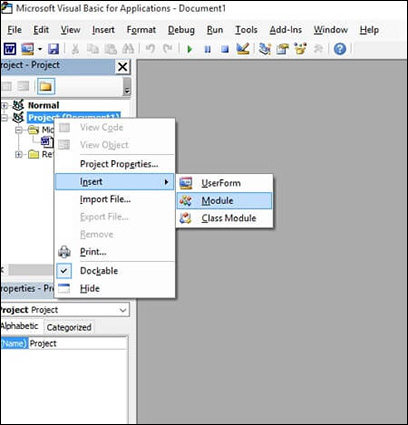
這個方式對於大部分人來說相當復雜,不是一般的電腦用戶能夠處理得到。
6.如何提高word檔的安全性?
雖然你你可以設置訪問密碼和編輯密碼來保護你的Word檔,但實施上它并不是完全安全的。因爲office官方使用的加密演算法非常簡單。在一些早期的word版本中,無論是編輯密碼還是訪問密碼都可以被專業人員輕鬆破解。隨著加密技術的升級,用戶的word的安全性逐漸提升。但是依然有被破解的可能。所以,如果你想最大程度提升word的安全性。你可以這樣做:
- 使用一些更高版本的word,例如word2013以上的版本,因爲這些版本使用了更加精密的加密演算法,安全性也更高.
- 盡量不要用那些可以被別人猜到的密碼,例如生日、電話號碼等等。在密碼中加入不同類型的大小寫英文,數字字元和特殊符號。
- 爲了最大限度提高word安全性,多設置不同的密碼吧,比如你可以設置訪問密碼和編輯密碼,哪怕被別人打開了也不能編輯.
- 可以的話,把高度敏感的word 檔存儲在安全位置.
總結
以上介紹了 5種方案,以為 Word 解除密碼,希望大家的問題都能夠因此而得到解決。不過經過了我們多番的測試,我們發現只有 PassFab for Word 是最佳的選擇。因為它能夠支持大部分的文件類型,而且幾乎所有的 Word 版本與電腦系統都適合使用。
此外,PassFab for Word 能夠在不丟失數據之下,替你快速完成 Word移除密碼,讓你可以解決無法編輯的問題。